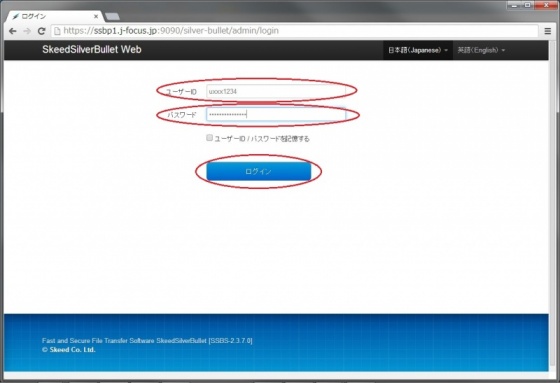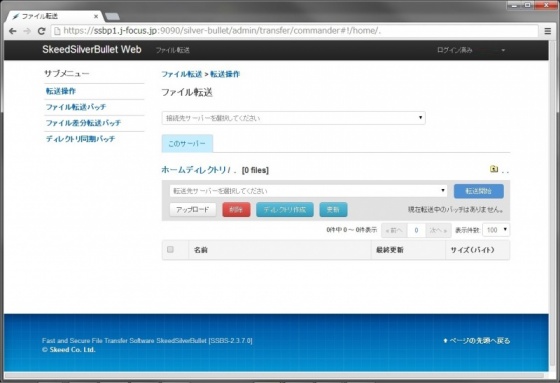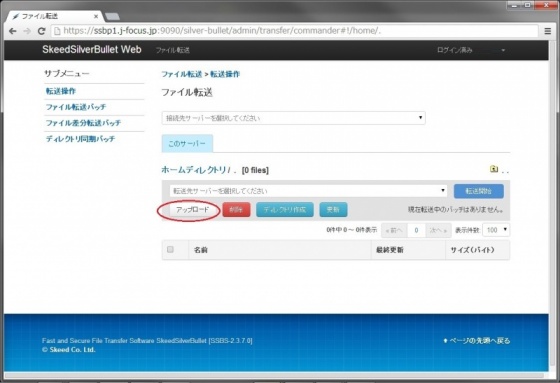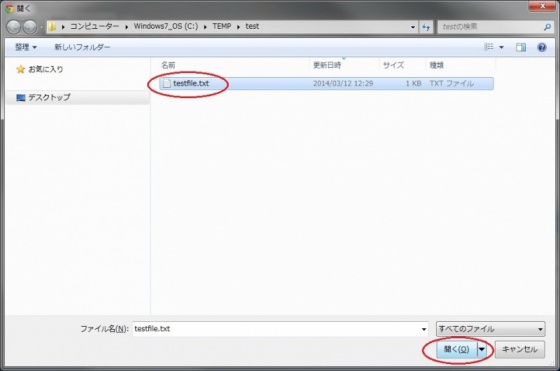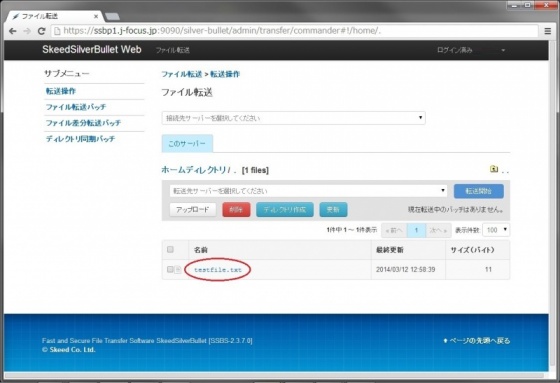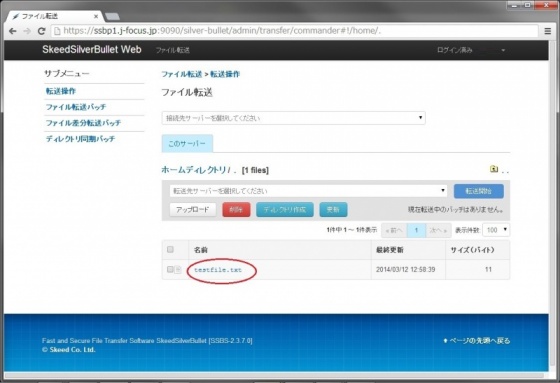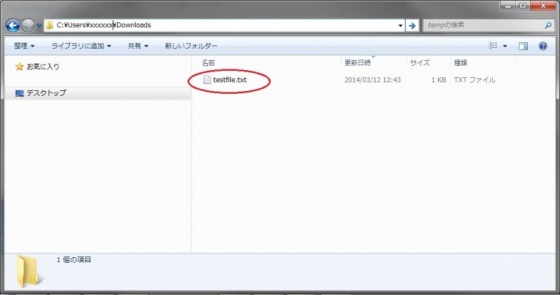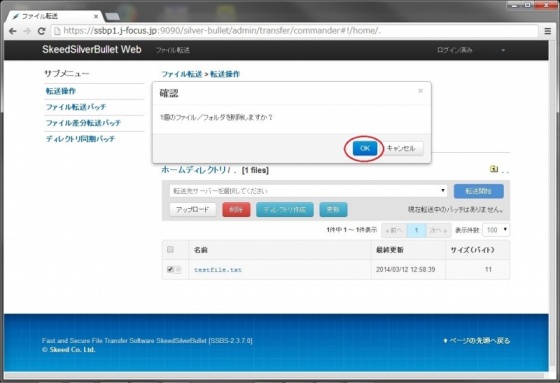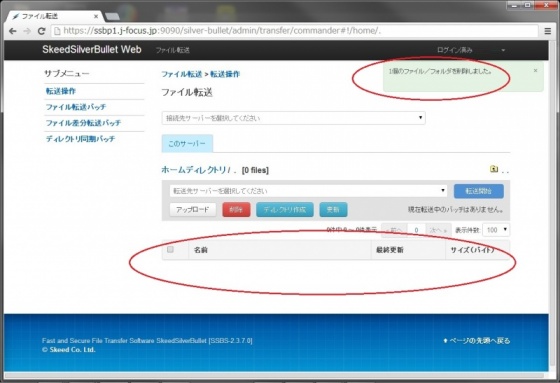目次 (5.3.Webブラウザベースの使用方法)
5.3. Webブラウザベースの使用方法
5.3.1. システムへのログイン
5.3.2. ファイルのアップロード
5.3.3. ファイルのダウンロード
5.3.4. ファイルの削除
5.3.Webブラウザベースの使用方法
5.3.1.システムへのログイン
(1)Webブラウザを起動し、以下のURLに接続します。
https://ssbp1.j-focus.jp:9090/silver-bullet/admin
または、
https://ssbp2.j-focus.jp:9090/silver-bullet/admin
(2)『ログイン』画面にて以下を入力し、[ログイン]ボタンをクリックします。
・ユーザーID:アカウント名(「u」+“課題名”+数字4桁)
・パスワード:アカウントのパスワード
(3)『ファイル転送>転送操作』画面が表示されることを確認します。
5.3.2.ファイルのアップロード
(1)『ファイル転送>転送操作』画面から「アップロード」を選択します。
(2)起動したエクスプローラーからアップロードしたいファイルを選択し、「開く」を選択します。
「開く」を選択するとファイル転送が開始されます。
(3)『ファイル転送>転送操作』画面に戻り、一覧に転送したファイルが表示されることを確認します。
5.3.3.ファイルのダウンロード
(1)『ファイル転送>転送操作』画面のホームディレクトリの一覧から、ダウンロードしたいファイル名を選択します。
選択するとブラウザで設定したの保存ディレクトリにファイルがダウンロードされます。
(2)ブラウザの保存ディレクトリを確認し、ファイルがダウンロードされたことを確認します。
5.3.4.ファイルの削除
(1)『ファイル転送>転送操作』画面から削除したいファイル名の左にある「チェックボックス」にチェックを入れ、「削除」を選択します。
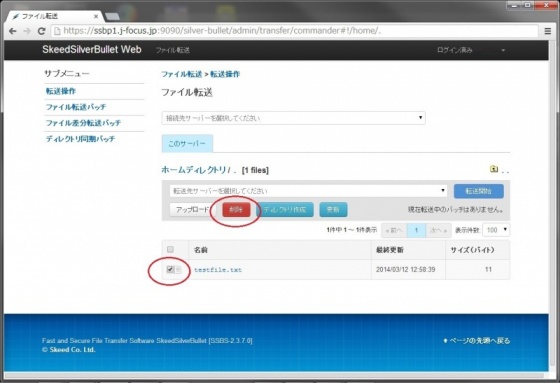
(2)確認のポップアップ画面がブラウザ内に表示されますので、「OK」を選択し、削除を実行します。
(3)『ファイル転送>転送操作』画面に戻り、一覧から削除したファイルが消えていることを確認します。
ブラウザ内右上段には実行した内容が通知されます。